Ripristino di fabbrica di iPhone 7/7 Plus: quando e come fare?
Your iPhone 7/7 plus is where technology meets ingenuity. With features ranging from dust and water resistant to high-performance processors, it can be difficult for you to imagine any technical failures that can warrant a factory reset on your iPhone 7.
Tuttavia, se ti chiedi, ‘perché devo ripristinare le impostazioni di fabbrica del mio iPhone 7?’ ecco alcuni dei motivi:
- You see, like other gadgets, your iPhone 7 also ages. Aging can manifest as your iPhone 7 running slower than usual or in some extreme cases, hanging. It is mostly caused by an increase in files, usually unnecessary ones that accumulate with every app installation or upgrading of the operating system.
- Inoltre, i virus stanno diventando sempre più implacabili ogni giorno che passa e il tuo iPhone 7 può facilmente essere un bersaglio. La loro natura distruttiva può portare alla perdita di file o, peggio, all’estrazione di informazioni personali che possono richiedere il ripristino delle impostazioni di fabbrica del tuo iPhone 7/7 plus.
Inoltre, ci sono molte altre situazioni coinvolte. I segmenti seguenti ti daranno maggiori informazioni:
Parte 1. Quando e come ripristinare le impostazioni di fabbrica di iPhone 7/7 Plus
Il ripristino delle impostazioni di fabbrica del tuo iPhone 7/7 plus, manualmente può essere ingombrante. Pertanto questo articolo fornisce uno strumento che puoi utilizzare per ripristinare le impostazioni di fabbrica di iPhone 7/7 plus in tutte le situazioni possibili.
Ripristino delle impostazioni di fabbrica dell’iPhone 7/7 Plus in tutte le situazioni

DrFoneTool – Cancellazione dati
Il miglior strumento per ripristinare le impostazioni di fabbrica di iPhone 7/7 Plus con PC
- Sarai in grado di cancellare in modo permanente le tue informazioni personali e proteggere la tua identità dai ladri di identità.
- Ti consente di sbarazzarti di tutti i tipi di dati sui tuoi dispositivi IOS per sempre.
- È possibile cancellare in modo selettivo i dati privati, come contatti, testi, immagini e applicazioni.
- Ti aiuta a sbloccare il tuo dispositivo da file inutili e quindi migliora le prestazioni del sistema.
- Può gestire enormi quantità di dati.
Come ripristinare le impostazioni di fabbrica di iPhone 7 con DrFoneTool – Data Eraser
Passaggio 1: collega il tuo iPhone 7 al computer
Innanzitutto, assicurati che DrFoneTool – Data Eraser sia in esecuzione sul tuo Mac, quindi connettiti utilizzando il cavo Thunderbolt. Quando il tuo dispositivo viene riconosciuto, visualizzerà tre opzioni. Seleziona Cancella tutti i dati opzione. La finestra di destra fornirà ulteriori dettagli, su di essa fare clic su Avvia.

Passaggio 2: garantire la sicurezza dei dati cancellati
Il livello di protezione determina la possibilità di recuperare i dati. Un livello di sicurezza elevato significa che le tue informazioni vengono completamente cancellate. Pertanto, seleziona il valore più alto per essere sicuro anche se la cancellazione dei dati richiede più tempo.

Ora conferma l’operazione come indicato, inserendo ‘000000’ e clicca su Inizia ora. Al momento stai eseguendo un hard reset sul tuo iPhone 7.

Passaggio 3: attendere il completamento del processo
In this step, stay put, and ensure your iPhone 7 is connected at all times.

Apparirà un pop-up che ti chiederà di riavviare il tuo iPhone 7. Fai clic su OK.

Il tuo iPhone 7/7 plus dovrebbe ora apparire e sentirsi nuovo di zecca, probabilmente rispondendo molto più velocemente di prima.
Ripristino delle impostazioni di fabbrica di iPhone 7/7 Plus con iTunes
Puoi anche utilizzare il software Apple, iTunes, per eseguire un ripristino delle impostazioni di fabbrica del tuo iPhone 7. Con iTunes, sarai in grado di connettere e manipolare i dati del tuo telefono sul PC.
Per utilizzare iTunes:
Passaggio 1: prima di tutto, assicurati di avere l’ultima versione di iTunes installata sul tuo PC.
Step 2:Then, use your iPhone’s cable to connect to PC. Enter passcode when prompted or choose to ‘Trust this computer.’
Passaggio 3: seleziona il tuo iPhone 7 quando appare. Mostrerà vari dettagli a riguardo sulla destra dello schermo.
Passaggio 4: fare clic su Ripristina nel pannello di riepilogo, quindi quando viene visualizzata la finestra a comparsa, fare clic su Ripristina per confermare.
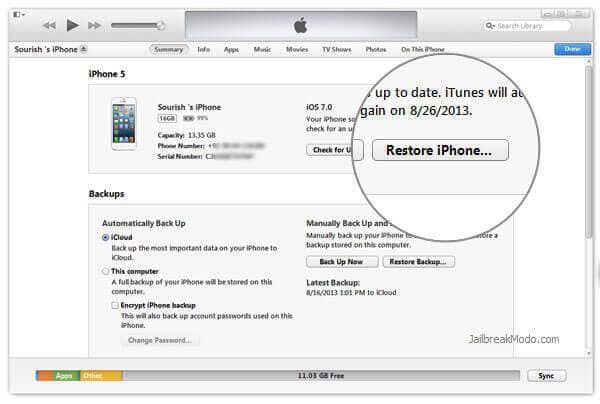
Ora puoi configurare di nuovo il tuo dispositivo.
Ripristino delle impostazioni di fabbrica iPhone 7/7 Plus senza pulsanti
Ripristinare le impostazioni di fabbrica del tuo iPhone 7 senza pulsanti significa utilizzare l’interfaccia utente. Puoi farlo quando hai installato un’app di terze parti e hai paura di una violazione della privacy. Con questo metodo, stai essenzialmente eseguendo un hard reset.
Passaggio 1: per iniziare, vai al menu Impostazioni e tocca la scheda Generali.
Passaggio 2: quindi, scorri fino in fondo e tocca Ripristina.
Passaggio 3: nella finestra Ripristina ci saranno due opzioni. Seleziona ‘Cancella tutto il contenuto e le impostazioni’.
Passaggio 4: Infine, nella finestra di richiesta del passcode, inserisci il passcode e conferma che stai ripristinando le impostazioni di fabbrica del tuo iPhone 7 facendo clic su ‘Cancella iPhone’.
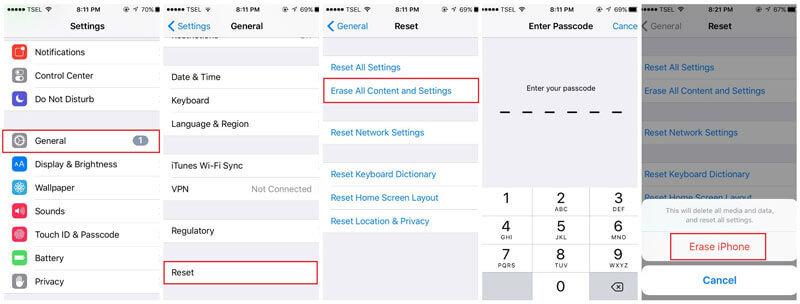
Ripristino delle impostazioni di fabbrica dell’iPhone 7/7 Plus in modalità di ripristino
È possibile utilizzare la modalità di ripristino quando si esegue un ripristino software. Si tratta di circostanze in cui potresti aver dimenticato il tuo passcode, il tuo telefono è disabilitato o il touch screen del telefono non funziona.
Nota: per prima cosa metti il tuo iPhone in modalità di ripristino utilizzando i passaggi seguenti:
Passaggio 1: collega il tuo iPhone 7 al computer con iTunes.
Passaggio 2: tieni premuti contemporaneamente il pulsante laterale e il pulsante di riduzione del volume.
Passaggio 3: tienili premuti mentre il telefono si riavvia finché non viene visualizzato il logo di iTunes.
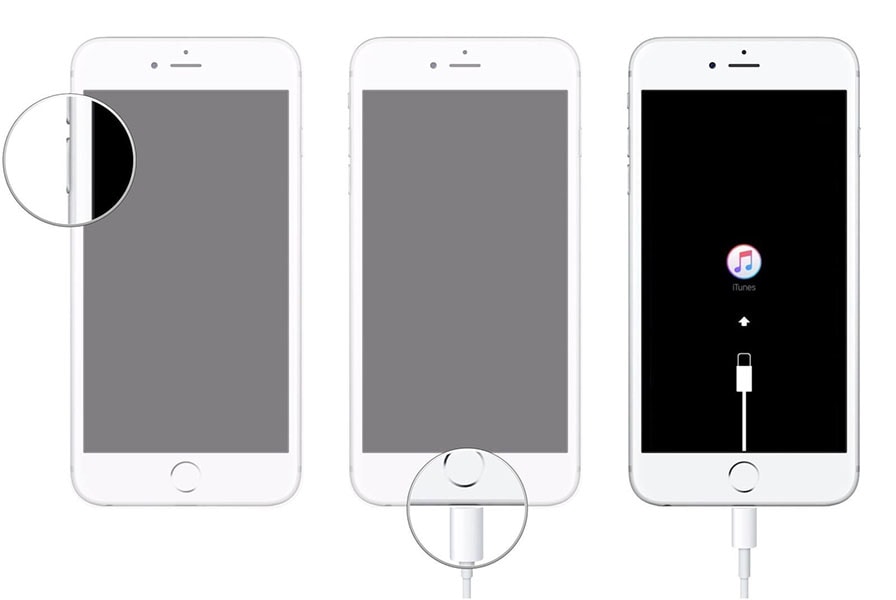
Il tuo iPhone è ora in modalità di ripristino.
In modalità di ripristino, solo iTunes può essere utilizzato per eseguire un ripristino.
Passaggio 1: collega il tuo iPhone 7 (in modalità di ripristino) al computer che esegue iTunes.
Passaggio 2: verrà visualizzata una finestra che dice ‘c’è un problema con l’iPhone’.
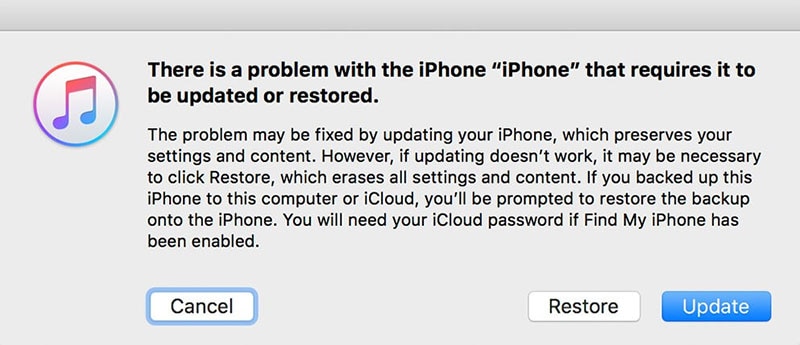
Step 3: On the bottom right of the window, select Restore.
Passaggio 4: Infine, al termine del processo, il tuo iPhone 7 si riavvierà.
Ripristino delle impostazioni di fabbrica dell’iPhone 7/7 Plus senza passcode
Puoi ripristinare il tuo iPhone 7/7 plus senza un passcode se è stato perso o dimenticato. Significa che hai provato più volte e il tuo iPhone 7 è probabilmente bloccato.

DrFoneTool – Sblocco schermo (iOS)
Ripristino delle impostazioni di fabbrica dell’iPhone 7/7 Plus quando il passcode viene dimenticato
- Ha un processo breve e semplice per cancellare o sbloccare gli iPhone.
- Il software è sicuro poiché nessun dato viene trapelato.
- Se utilizzato per eliminare i dati, nessun software può recuperare i dati persi.
- Funziona bene con una varietà di modelli.
- It is also well compatible with emerging versions of iOS.
Esistono tre modi per ripristinare il tuo iPhone senza passcode:
- Tramite l’app iTunes.
- Attraverso le impostazioni dell’iPhone
- Utilizzo del toolkit DrFoneTool
We have explained the first two above.
Using DrFoneTool-unlock to do a hard reset
Passaggio 1: prima di tutto, avvia DrFoneTool dal tuo computer e seleziona Sblocca schermo dal menu.

Passaggio 2: ora collega il tuo iPhone 7 al computer.
Passaggio 3: una volta connesso, verrà visualizzata una finestra. Seleziona Sblocca schermo iOS.

Step 4: Proceed with the on-screen instructions that appear. It will guide you to activating the DFU mode.

Passaggio 5: nella schermata successiva, inserisci il modello del tuo iPhone e la versione del sistema. Fare clic sul pulsante Scarica in basso.

Passaggio 6: fai clic su Sblocca ora per ripristinare l’iPhone.

Dovrai confermare ‘Sblocca’ perché questo passaggio cancellerà tutti i tuoi dati.
Ecco fatto, poiché il tuo telefono è stato sbloccato, ora puoi utilizzare il telefono come al solito.
Parte 2. Quando e come sbloccare/riavviare/ripristinare il software iPhone 7/7 Plus
A soft reset of your iPhone 7means to reboot or restart it. It is useful when applications become unresponsive or when certain features of your iPhone stop working.
Si prega di notare, con un soft reset, nessun dato viene perso.
Ecco i passi da seguire:
Step 1: Simultaneously press the Volume Up or Down button together with the Sleep/Wake button.
Passaggio 2: tenere premuto per non più di 5 secondi. Viene visualizzata una schermata e la fai scorrere per spegnere il telefono.
Passaggio 3: dopo un po’, tieni premuto il pulsante Standby/Riattiva per accenderlo.
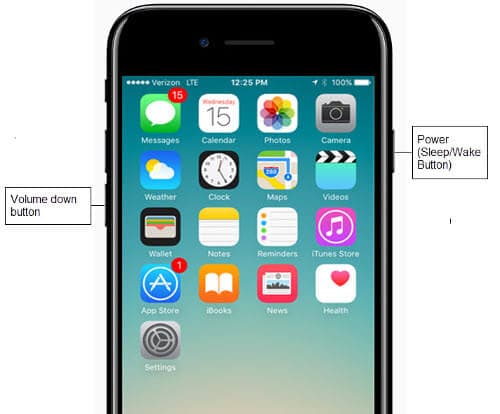
Parte 3. Quando e come eseguire un hard reset di iPhone 7/7 Plus
Assicurati di eseguire un hard reset solo quando hai un backup separato dei tuoi dati o non ti dispiace perderlo.
Un hard reset deve essere eseguito quando:
- Vuoi vendere il tuo iPhone 7.
- Per dargli una sensazione e un aspetto nuovi di zecca.
- Un virus ha distrutto i dati.
- Qualcuno ha violato il tuo iPhone e non vuoi che ottenga le tue informazioni personali.
Esistono tre modi per eseguire un hard reset:
- Dal tuo iPhone tramite Impostazioni (senza pulsanti)
- Utilizzo di iTunes su PC o Mac
- Utilizzo di software di terze parti come DrFoneTool.
Dall’app delle impostazioni del tuo iPhone:
È come eseguire un ripristino delle impostazioni di fabbrica senza pulsanti, come discusso in precedenza. È perché usi il touch screen.
Doing a factory reset Using iTunes and DrFoneTool (for all situations) has also been detailed previously too.
To add on that, make sure you have the latest version of iTunes running on your PC or Mac.
Conclusione
Ora possiamo essere d’accordo sul fatto che tu sappia come ripristinare iPhone 7 alle impostazioni di fabbrica utilizzando vari mezzi, comprese le due forme principali di ripristino delle impostazioni di fabbrica: i metodi di ripristino delle impostazioni di fabbrica hard e soft. Inoltre, abbiamo visto che ci sono precauzioni che puoi prendere per evitare di perdere preziosi dati sul tuo dispositivo iOS. È quindi importante che tutti gli utenti di iPhone 7/7 plus ottengano queste informazioni per salvaguardare i propri dati e mantenere il proprio iPhone in ottime condizioni. Pertanto, ti consigliamo di condividere ampiamente questo articolo e consentire a tutti intorno a te di essere istruiti su come ripristinare iPhone 7.
ultimi articoli

